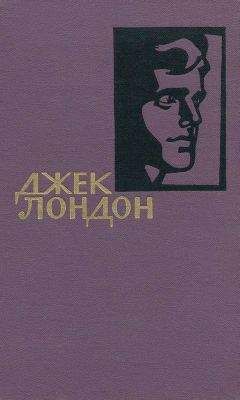Эта заметка – еще один вклад в священную войну десктопов. Сразу оговорюсь – в ней я даже не пытался быть беспристрастным. Потому как использую KDE с самых первых ее версий (тех, что были в Mandrake 5.1 и 6.0/RE), правда, с перерывами, вызванными увлечением WindowMaker и всяческими box'ами. И полагаю эту среду вполне подходящей как для начинающих пользователей, так и для тех, кому надоели работы по сборке собственного десктопа.
Что же до GNOME... начиная с того же 1998-го, неоднократно ставил его, пытаясь проникнуться величием этого десктопа – и каждый раз безуспешно. И все многочисленные обсуждения этого вопроса не изменило моего мнения. Так что можете считать эту заметку апологией KDE. Буду рад, если она подвигнет кого-либо на сочинение, продемонстрирующее, наконец, несравненные достоинства GNOME и, особенно, его приложений.
Итак, по каким критериям можно сравнивать десктопы? Во-первых, по удобству выполнения элементарных действий – запуска программ, манипуляции окнами и запущенным приложениями, и так далее.
Во-вторых, по богатству и удобству средств собственного конфигурирования.
И в-третьих, и, с моей точки зрения, главных, – по набору штатных приложений и их функциональности. Потому что именно ими и определяется целесообразность использования интегрированных сред – собрать свой десктоп из подходящих программ разного происхождения, на базе любого оконного менеджера, может каждый.
Начнем с так называемого удобства. Так называемого – потому что понятие это весьма субъективное, и во многом зависит просто от сложившихся привычек. Кроме того, вид и поведение интерфейсных элементов обеих сред могут быть модифицированы в очень широких пределах. Не говоря уже о том, что они во многом определяются текущим менеджером окон – а и в GNOME (своего менеджера окон, как мы помним, не имеющего), и в KDE заменить их можно достаточно легко.
И наконец – понятие удобства использования утрачивает смысл, когда вступает в противоречие с критически важной функциональностью. Согласитесь, что лучше иметь возможность выполнить позарез нужную операцию неудобным способом, чем не иметь возможности выполнить ее вообще (пусть все остальное и будет замечательно удобным).
Так что любые сравнительные оценки удобства использования KDE и Gnome носят абсолютно субъективный характер. Так что позволю себе и я высказать свое сугубо субъективное мнение: KDE существенно удобнее в использовании, чем Gnome. Правда, не в умолчальном своем состоянии, а после некоторых настроек, как то:
1. перенесения главной панели в верхнюю часть экрана (для сокращения амплитуды перемещения мыши между нею и меню запущенной программы)
2. уменьшения размера пиктограмм;
3. сокращения длины панели до 90% от ширины экрана (зачем скоро станет ясным);
4. выноса на панель наиболее часто используемых приложений и командной строки минитерминала;
5. ликвидации сакраментальной кнопки K – запуск приложений осуществляется из контекстного меню рабочего стола по щелчку правой кнопкой мыши;
6. увеличения количества рабочих столов по потребностям.
А потребность в рабочих столах диктуется стилем работы – оконным (каждое приложение открыто в окне, занимающем часть одного или двух рабочих столов – стиль, унаследованный от Windows) или полноэкранным. Я – приверженец второго, и вот за этим мне и потребовалось сократить длину главной панели – чтобы всегда иметь доступ к конеткстным меню, осуществляющим как запуск программ, так и переключение между рабочими столами и запущенными приложениями.
Таким образом, для полного комфорта работы в KDE (подозреваю, что и в Gnome тоже) необходимо выполнить кое-какие настроечные действия. И тут мы плавно переходим ко второму критерию сравнения десктопов – собственным средствам конфигурирования.
На первый взгляд, в этой сфере однозначно выигрывает Gnome: большинство тривиальных действий по настройке окружающей среды в нем выполняются в два-три клика мышью. Однако настройки не тривиальные оказываются либо запрятанными где-то глубоко, либо вообще недоступны. По удачному замечанию одного из участников вышеупомянутого форума, Gnome специально сделан так, чтобы пользователь работал, а не занимался всякими «финтифлюшками». Идея, конечно, не лишенная резона – однако что делать, если именно некторые из этих «финтифлюшек» оказываются необходимыми для создания комфорта на рабочем месте?
В упрек KDE можно поставить разбросанность настроек в KCC (KDE Control Ctenter) и некоторую нелогичность их группировки. Так, нелегко догадаться, что настройка «горячих клавиш», например, для переключения между рабочими столами, скрывается за пиктограммой Региональные и специальные возможности. Однако, если освоиться внутри системы конфигурирования KDE, то с ее помощью можно настроить абсолютно все. Конечно, времени это займет несколько больше, чем аналогичные манипуляции Gnome. Но временные затраты компенсируются много большей гибкостью настроек. Да и заниматься этим делом приходится лишь однажды – далее потребуются лишь мелкие коррективы при обновлении версий.
Теперь обратимся к основному критерию сравнения – набору штатных приложений. Из коих главными мне (и, думаю, со мной согласится каждый действующий линуксоид) представляются следующие:
• терминальная программа;
• файловый менеджер;
• текстовый редактор;
• почтовая программа;
• браузер;
• средство резервного копирования;
• офисный пакет; точнее, ворд-процессор, как средство, по выражению Владимира Игнатова, прогнуться под испорченный мир.
И это, фактически, все. Конечно, во многих случаях возникает потребность и в графическом редакторе и вьювере графических файлов, и собственно в офисных средствах, вроде электронных таблиц, и в мультимедийных программах. А для меня так одним из обязательных инструментов является web-редактор. Но перечисленные выше средства – абсолютно необходимы любому действующему пользователю. И именно ими определяется адекватность интегрированной среды его задачам.
Однако и по этому критерию сравнение десктопов натыкается на некоторые трудности, связанные с вопросом: какие приложения следует считать штатными в их составе. В отношение KDE ответ на него более или менее ясен: штатными приложениями этой среды следует считать те, которые перечислены на официальном сайте проекта для текущей версии, к которым с некоторой долей условности можно приплюсовать также и KOffice.
А вот с Gnome возникают сложности: официального списка штатных пакетов этот проект не имеет, а множество приложений, традиционно включаемых в его состав, создавались до Gnome, вне Gnome и могут существовать независимо от него. Так что поступим достаточно обтекаемо, и будем считать за Gnome-приложения те, которые автоматически устанавливаются вместе с этой средой по умолчанию в большинстве распространенных дистрибутивов.
Итак, переходим к сравнению, начав, согласно приведенному выше списку, с терминальной программы. Таковыми в KDE и Gnome выступают konsole и Gnome terminal, соответственно. Набор базовых возможностей у них примерно одинаков: поддерживаются закладки (Tabs), имитирующие множество терминальных окон «в одном флаконе», «горячие клавиши» для переключения между ними, настройку шрифта, цветовой схемы и типа терминала, смену кодировок вывода «на лету» (незаменимая возможность для поиска текстовых фрагментов в файлах с разными исторически кодировками). Однако незаменимая функция konsole – возможность сохранения так называемых профилей сеансов, позволяющая индивидуально задать свойства каждой закладки и сохранить их для дальнейшего использования.
Файловые менеджеры из KDE и Gnome – Konqueror и Nautilus, соответственно, – сравнивать напрямую не очень легко. Хотя бы потому, что первый выступает также и как браузер, тогда как Nautilus – только и исключительно файловый менеджер, внешне подобный MS Explorer. Однако даже чисто в ипостаси файлового менеджера Konqueror демонстрирует массу уникальных свойств. Во-первых, внешний его вид может быть настроен буквально как угодно – от типично древовидного представления файловой иерархии до двухпанельного вида, подобного незабвенному командиру Нортону и его многочисленным детям.
Главная же особенность Konqueror'а – интеграция файлового менеджера с терминальным окном, представляющим собой ту же самую konsole, свойства которой могут быть настроены независимо. И действия в которой можно синхронизировать с окнами визуального представления файловой системы.
Стандартным текстовым редактором в KDE выступает kate (при унаследованном от прошлых версий kwrite), в Gnome – Gedit. Здесь все просто: второй супротив первого – что плотник супротив столяра, это программы просто разной весовой категории. Gedit – простенький редактор с минимумом обычных ныне функций, включающих контекстный поиск и замену, подсветку синтаксиса. Однако лишенный таких развитых средств, как поиск с использованием регулярных выражений и управление проектами, а также возможности простого создания макросов.